Crear y ejecutar el complemento de UModel
Después de seguir los pasos anteriores, compile la solución con Visual Studio (en el menú Compilar, haga clic en Compilar solución).
Importante: •Para compilar el complemento necesita tener acceso al registro, por lo que deberá ejecutar Visual Studio como administrador. •Si tiene un sistema operativo de 64 bits pero está usando una versión de UModel para 32 bits, agregue la plataforma x86 al gestor de configuraciones de la solución y compile la muestra usando esta configuración. Para acceder al gestor de configuraciones, ejecute el comando de menú Compilar | Administrador de configuración. •En el Explorador de soluciones haga clic en la biblioteca referenciada (UModelPlugInLib). Busque la propiedad Embed Interop Types en la ventana Propiedades y configúrela con el valor False. |
Una vez creado el proyecto de C#, puede añadir y probar el complemento de UModel:
1.Inicie UModel (si ya estaba iniciado puede reiniciarlo para que el registro lea correctamente la información del complemento).
2.En el menú Herramientas haga clic en Personalizar.
3.En la pestaña Complementos haga clic en el botón Agregar complemento y elija el archivo .dll que implementa su complemento (en este ejemplo, HelloWorldPlugIn.dll):
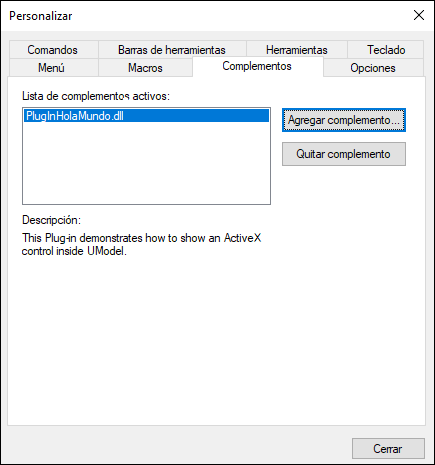
Nota: Si aparece un error con un texto similar a «No se ha encontrado una implementación de la interfaz del complemento UModel en la biblioteca de tipos», asegúrese de que la propiedad Embed Interop Types tiene como valor False para la biblioteca UModelPlugInLib, tal y como se describe en Agregar una referencia a la biblioteca del complemento de UModel.
El menú Edición de UModel ahora incluye un nuevo comando de menú llamado Hello world. Ejecute este comando para mostrar un cuadro de diálogo con el mensaje «Hello, Wordl!»-